
So geben Sie Speicherplatz auf einem Samsung-Tablet oder -Telefon auf 7 Arten frei

Im täglichen Gebrauch laden Sie möglicherweise verschiedene Apps herunter und fügen Ihre Lieblingsmusik oder -filme auf Ihr Samsung-Tablet oder -Smartphone hinzu. Oder Sie nehmen mit der Kamera Ihres Samsung-Smartphones viele Fotos und Videos auf. Je länger Sie das Gerät nutzen, desto mehr Daten werden darauf gespeichert.
Es gibt unerwünschte Apps, zwischengespeicherte Daten, ungenutzte Dateien usw., die den internen Speicher belegen und Ihr Gerät dadurch langsam oder fehlerhaft machen. Bei Smartphones mit wenig Speicherplatz verschlimmert sich das Problem noch. Wenn der Speicherplatz Ihres Samsung-Geräts knapp wird, finden Sie hier 7 Tipps, wie Sie Speicherplatz auf Ihrem Samsung-Tablet oder -Smartphone freigeben können.

Temporäre Dateien wie Cache-Daten, Cookies und Restdateien im internen Speicher Ihres Samsung-Tablets können die Leistung beeinträchtigen. Um Speicherplatz freizugeben und die Leistung Ihres Samsung-Geräts zu verbessern, empfiehlt es sich, den Cache regelmäßig zu löschen. Führen Sie die folgenden Schritte aus, um temporäre Dateien auf Ihrem Samsung-Gerät zu löschen. Beachten Sie, dass die genauen Schritte je nach Gerätemodell und -version variieren können.
Wie kann ich Speicherplatz auf meinem Samsung-Tablet oder -Smartphone freigeben?
Schritt 1. Wischen Sie vom Startbildschirm nach oben und tippen Sie auf Apps > Einstellungen .
Schritt 2. Tippen Sie auf Gerätewartung oder Gerätepflege , und der Scanvorgang wird gestartet.
Schritt 3. Tippen Sie nach dem Scannen auf Speicher .
Schritt 4. Tippen Sie auf Jetzt reinigen .

Mehr erfahren:
Was tun, wenn der interne Speicher Android voll ist?
Finden Sie den Papierkorb Ihres Samsung-Handys und stellen Sie gelöschte Dateien mühelos wieder her
Es gibt viele hervorragende Android Apps zur Reinigung von Smartphones , mit denen Sie den Cache leeren und die Geschwindigkeit Ihres Samsung-Tablets oder -Smartphones steigern können. Coolmuster Android Assistant ( Android Version) ist eine davon. Die App scannt und entfernt alle unnötigen Dateien wie Datenmüll, Absturzdateien, Cache-Reste, Datenschutzdatensätze usw. Mit nur einem Fingertipp können Sie Speicherplatz auf Ihrem Samsung-Tablet oder -Smartphone freigeben. Darüber hinaus können Sie mit dieser App Ihren Samsung-Speicherplatz, einschließlich des verfügbaren, belegten und löschbaren Speichers, einfach anzeigen und verwalten.
Neben der Speicherplatzbereinigung dient Coolmuster Android Assistant ( Android Version) auch als Samsung-Speichermanager. Damit können Sie Mediendateien auf Ihrem Gerät und Ihrer SD-Karte anzeigen, kopieren oder löschen. Außerdem können Sie damit einzelne oder mehrere laufende Apps beenden, Apps deinstallieren und die Größe jeder installierten App unkompliziert überprüfen. Die App ist sehr ressourcenschonend und einfach zu bedienen.
Wie kann ich Speicherplatz auf meinem Samsung-Handy oder -Tablet freigeben?
Schritt 1. Laden Sie die Telefonreinigungs-App auf Ihr Samsung-Gerät herunter .
Laden Sie Coolmuster Android Assistant ( Android Version) kostenlos von unten auf Ihr Samsung-Gerät herunter. (Alternativ können Sie hier klicken, um den QR-Code von der offiziellen Website zu scannen und das Programm zu installieren.)
Schritt 2. Bereinigen Sie Junk-Dateien auf Ihrem Samsung-Gerät .
Starten Sie die App und tippen Sie einfach auf den Kreis in der Benutzeroberfläche, um Speicherplatz auf Ihrem Samsung-Gerät freizugeben.

Schritt 3. Unerwünschte Dateien löschen
Tippen Sie auf Dateiverwaltung und dann auf den gewünschten Dateityp (Bild, Musik, Film, Dokument). Anschließend können Sie die nicht verwendeten Dateien durchsuchen und auswählen und diese von Ihrem Samsung-Gerät löschen.

Tipp : Möchten Sie mehr darüber erfahren, wie Sie Dateien auf Ihrem Samsung-Tablet löschen können? Hier finden Sie einen Artikel mit dem Titel „Dateien auf Android auf drei verschiedene Arten löschen“.
Sie möchten wissen, warum Ihr Samsung-Handy einen schwarzen Bildschirm hat ? Bitte klicken Sie auf diesen Link.
Apps belegen viel Speicherplatz auf Ihrem Tablet oder Smartphone. Durch das Entfernen von Apps schaffen Sie Speicherplatz. Wenn Sie eine App nicht mehr nutzen, können Sie sie über die Einstellungen löschen. So geht's: Öffnen Sie die Einstellungen auf Ihrem Samsung-Gerät > Apps > und deinstallieren Sie die unerwünschte App. Sie können sie bei Bedarf jederzeit wieder installieren.

Neben der Verwendung der Einstellungen-App gibt es weitere Möglichkeiten, Apps auf Ihrem Tablet oder Smartphone zu löschen. Wenn Sie viele Apps auf Ihrem Samsung-Gerät installiert haben, möchten Sie diese möglicherweise bequem über einen größeren Bildschirm verwalten und löschen. Hier finden Sie eine Anleitung, wie Sie Apps auf Android Geräten über Ihren Computer deinstallieren .
Die meisten Samsung-Geräte verfügen über einen externen Speicherkartensteckplatz, der die Möglichkeit bietet, den Speicherplatz zu erweitern. Wenn der Speicherplatz Ihres Samsung-Tablets knapp wird, empfiehlt es sich, eine SD-Karte einzulegen, um zusätzlichen Speicherplatz zu erhalten. Sie können große Dateien wie Videos, Fotos, Musik und sogar App-Daten auf die SD-Karte verschieben, um so Speicherplatz im internen Speicher freizugeben.
Schauen wir uns an, wie man auf dem Samsung Galaxy S5/S7 Speicherplatz freigibt, indem man Dateien auf die SD-Karte verschiebt:
Legen Sie zunächst eine kompatible SD-Karte in Ihr Samsung Galaxy ein.
Für Fotos und Videos können Sie die SD-Karte als Standardspeicherort festlegen. Diese werden dann automatisch auf dem externen Speicher gespeichert. So geht's:
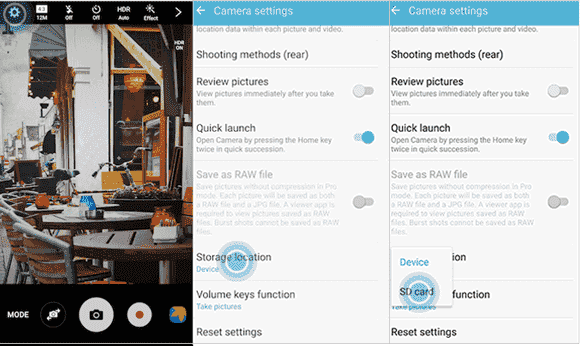
Andere Dateien müssen manuell verschoben werden. So geht's:

Einige Apps ermöglichen es Ihnen auch, App-Daten auf die SD-Karte zu verschieben. Sie können diese über den Anwendungsmanager verschieben:

Beim Durchsuchen des Speichers Ihres Samsung-Smartphones stellen Sie möglicherweise fest, dass sich dort einige versteckte Dateien befinden, die Speicherplatz belegen. Diese Dateien lassen sich unter Umständen nicht mit den oben genannten Methoden löschen. Hier ein Tipp zum manuellen Löschen dieser Dateien.
So löschen Sie verschiedene Dateien auf einem Samsung-Gerät:
Schritt 1. Öffnen Sie „Eigene Dateien“ auf Ihrem Samsung-Gerät und tippen Sie auf „Gerätespeicher“ .
Schritt 2. Durchsuchen und auswählen: Android > Daten .
Schritt 3. Wählen Sie alle Ordner außer dem Ordner mit dem Namen "com.soundcloud.android" aus.
Schritt 4. Tippen Sie auf Löschen .
Manchmal kann es schwierig sein, ein Samsung-Gerät aufzuräumen, wenn so viele wichtige Dateien darauf gespeichert sind. Niemand möchte beim Aufräumen des Samsung-Speichers versehentlich wertvolle Dateien löschen. In diesem Fall empfiehlt es sich, Ihr Samsung Galaxy auf einem Computer oder in der Cloud zu sichern . Nachdem Sie Ihre Dateien woandershin kopiert haben, können Sie sie auf Ihrem Tablet löschen und so jede Menge Speicherplatz freigeben.
Wenn Sie Ihre Samsung-Daten auf Ihrem Computer sichern möchten, empfiehlt sich ein professionelles Datensicherungstool wie Coolmuster Android Backup Manager . Mit nur einem Klick können Sie Kontakte, SMS, Anruflisten, Fotos, Musik, Videos, Dokumente und Apps von Ihrem Samsung-Gerät auf Ihren PC sichern. Darüber hinaus können Sie mit diesem Tool die Sicherung jederzeit auf jedem beliebigen Android -Gerät wiederherstellen.
Laden Sie jetzt Coolmuster Backup Manager auf Ihren Windows / Mac -Computer herunter. Die Backup-Funktion ist kostenlos .
Schritt 1. Starten Sie Coolmuster Android Backup Manager auf Ihrem Computer und verbinden Sie dann Ihr Samsung Tablet oder Samsung Galaxy per USB-Kabel mit dem Computer. Sobald das Programm Ihr Gerät erkannt hat, klicken Sie auf „Sichern“ .

Schritt 2. Wählen Sie den Datentyp aus, den Sie sichern möchten, und den Speicherort für die Sicherungsdateien. Klicken Sie anschließend auf die Schaltfläche „Sichern“ , um Ihre Dateien auf Ihren PC zu übertragen.

Weitere Anleitungen :
So sichern Sie Ihre Samsung-Fotos in 7 einfachen Lösungen
Wie erstelle ich ein Backup meiner Samsung-Kontakte?
Fotos und Videos belegen oft viel Speicherplatz auf Ihrem Samsung-Tablet oder Galaxy-Smartphone. In den Kameraeinstellungen können Sie den Speicherplatzbedarf Ihrer Samsung-Fotos und -Videos reduzieren. Nehmen wir das Samsung Galaxy S10 als Beispiel:
Tipps zum Freigeben von Speicherplatz auf dem Samsung Galaxy S23 Ultra/S23 über die Kameraeinstellungen:
Verkleinern Sie die Größe der Fotos:
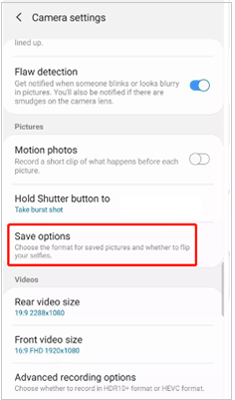
Verringern Sie die Größe der Videos:
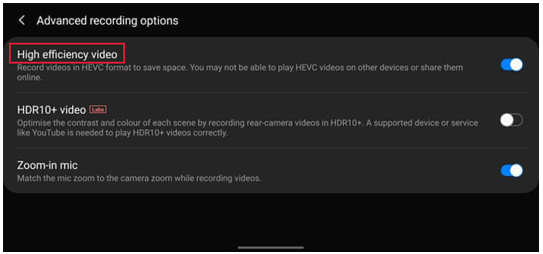
Neben der Festlegung von Foto- und Videoformaten können Sie auch die maximale Anzahl an Multimedia-Nachrichten (MMS) festlegen, um Speicherplatz auf Ihrem Samsung-Smartphone zu sparen. So geht's:
Wenn der Speicherplatz auf Ihrem Smartphone nicht ausreicht oder Ihr Samsung-Gerät langsam läuft, können Sie die oben genannten 7 Tipps ausprobieren, um Speicherplatz auf Ihrem Samsung-Tablet oder Samsung Galaxy freizugeben und das Gerät zu beschleunigen. Kennen Sie weitere Möglichkeiten, Speicherplatz auf Samsung-Geräten freizugeben? Teilen Sie diese gerne in den Kommentaren unten mit. Wir werden hilfreiche Tipps in diesen Beitrag aufnehmen.
Verwandte Artikel:
[Behoben] Problem mit unzureichendem Speicherplatz auf Android Telefonen
So löschen Sie Dokumente und Daten auf einem Samsung-Gerät vollständig
Wie lösche ich den Browserverlauf und die Anrufliste auf Android ?

 Handy-Radiergummi & Reiniger
Handy-Radiergummi & Reiniger
 So geben Sie Speicherplatz auf einem Samsung-Tablet oder -Telefon auf 7 Arten frei
So geben Sie Speicherplatz auf einem Samsung-Tablet oder -Telefon auf 7 Arten frei





